【CapCut】はウォーターマークや透かしなしで使える?

無料で使えるとウワサの動画編集アプリ「CapCut」。でも、「無料で使えるってことは、動画に透かしのロゴが入るんじゃない?」と不安な人もいるのではないでしょうか。せっかく無料で動画を作れてもウォーターマークが入っていたら見た目が微妙・・・正直、SNSにアップしにくいですよね。そこでこの記事ではCapCatには透かしマークが入るのか、それは消せるのか実際にアプリを操作しながら解説します。よかったら参考にしてみてくださいね♪
結論【CapCut】には透かしのロゴマークが入っている
CapCutで動画編集をしたらスマホに保存しますよね。この場合、動画のいちばん最後にCapCutのロゴマークが入った状態で保存されます。
最後まで観ないと気づかないマークだけど、マークを観たら「何かの公式動画だったのかな?」「今のはなに?」と視聴者になんとなく気持ち悪さを残してしまいそうな気がします・・・。消せるんだったら、できれば消しておきたいですよね。
1分でできる!動画内のロゴマークを削除する方法
なんとなく消しておきたいアプリのロゴマーク。もちろん消すことができます!しかも、その方法はとっても簡単♪編集画面の写真とともに解説するので、読みながら一緒に進めていきましょう。
まずは、動画の編集画面のトップを開いてください。
タイムラインをスクロールして、白いバーを最後まで持っていきましょう。
ちょっと見えにくいんですが、タイムライン上に黒いボックス(クリップ)があるのがわかるでしょうか。
このクリップが残ったままだと、ウォーターマークが表示されてしまうので、まずは選択状態にします。
画面下に表示されているツールバーから【削除】を選んでタップしましょう。
これでOKです♪
ご覧の通り、クリップが消えてプレビュー画面のロゴマークも消えましたね♪
ロゴマークを消すのは無料でできる!
ロゴマーク自体は簡単に消すことができましたが、お金かからないの・・・?と不安になった方もいるのでは。確かにアプリのロゴマークを消すのにお金がかかるアプリもたくさんありますが、CapCutの場合は追加の料金やアップグレードなどは必要ありません。ロゴマークを消すのにひと手間はかかりますが、無料で消すことができるので安心してくださいね♪
どうすればいい!?ロゴを消せないときの原因と対処法
基本的に無料でロゴマークを消せますが、まれに「ロゴが消えない!」ということがあるようです。そんなときはまず、以下の点をチェックしてみてください。
アプリの更新はできている?最新の状態か確認しよう
まず、CapCutのアプリは最新の状態でしょうか。アプリが最新の状態でないと、アプリの不具合が起こる可能性があります。まずは以下の方法で、アプリの状態をチェックしてみましょう。
2. CapCutを検索
3. アプリページは【開く】になっているかチェック
アプリページで【開く】になっていれば最新の状態です。アプリが古い場合はここが【アップデート】になっているので、タップして最新の状態に更新しましょう。
一度、再起動してみる
iPhoneの電源を最後に切ったのはいつですか?アプリの不具合は、iPhoneの再起動で治ることがあります。いったん、iPhoneの電源を落として様子を見てみましょう。
どうしても消せないときはカメラロールで「切り取る」方法もある
上記の方法を試しても、CapCutのアプリ内ではロゴをどうしても消せない・・・。そんな時はいっそのこと、スマホのカメラロールでロゴを切り取ってしまいましょう!iPhoneのカメラロールを開いて、編集したい動画を表示させます。
右上にある【編集】をタップします。
画面下にあるタイムラインを調節して編集を行いますよ。右はじにある【>】を動かして、ロゴマークが表示され始めるところまで持っていきましょう。
タイムライン上で黄色く囲われている部分は編集後に残る部分です。黒くなった部分がカットされます。きれいに調節できたら、右下にある【チェック】をタップします。
これでロゴマークのカットが完了です。
CapCutは無料なのに透かしマークなしで使える優秀アプリ!
今回は、CapCutの透かしマークについて解説しました。知らないと気づきにくいような場所に、さりげなくクリップが追加されているのはちょっとずるいのでは・・・という気もするけど(笑)無料で使えるのに課金なしで透かしマークを消せるなんて、本当にありがたいことです!透かしマークがなければ、作った動画をインスタグラムやYouTubeにアップしやすいですよね♪動画作成はたまにしかしない人や、できるだけコストをかけずに動画編集を始めてみたい人にぴったりです。
CapCutの使い方については、こちらの記事でも詳しくご紹介しています。以下の記事も、よかったら参考にしてみてくださいね♪
【CapCut】ってどんなアプリ?動画女子へのメリット・デメリット
【CapCut】クロマキー合成の使い方を解説します【手書き文字・イラストも】
【CapCut】でモザイクを入れる方法


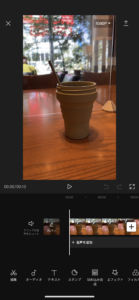
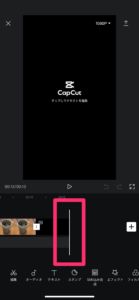
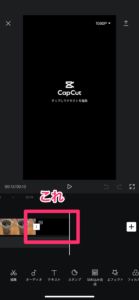
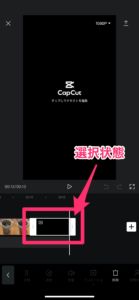
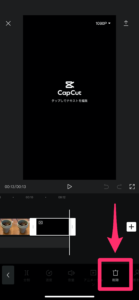







COMMENT ON FACEBOOK